Vous venez de visionner la vidéo du concert de l'un de vos enfants et vous voudriez pouvoir l’écouter sur votre lecteur MP3 ? Vous avez téléchargé un clip libre de droits sur YouTube et vous souhaitez en prélever seulement le son ? Futura vous explique comment extraire et convertir une piste audio en MP3 avec VLC.
au sommaire
Si VLC est considéré de loin comme le meilleur lecteur multimédia disponible actuellement, ce n'est pas un hasard. En plus de ses multitudes d'options et paramètres pour personnaliser et enrichir votre expérience de visionnage ou d'écoute, il propose de nombreuses fonctions souvent inconnues du grand public. Après vous avoir expliqué comment lire un fichier de sous-titres et comment écouter la radio avec VLC, Futura vous dévoile aujourd'hui comment extraire et convertir en MP3 la piste audio d'une vidéo au moyen de ce logiciel ultra polyvalent. Attention, avant de poursuivre, vérifiez que vous possédez droits et autorisations des ayants-droits.
Tout d'abord, lancez VLC. Ensuite, cliquez sur Média dans la barre de menu située en haut du lecteur. Un nouveau menu s'affiche. À ce moment-là, sélectionnez Convertir/Enregistrer.
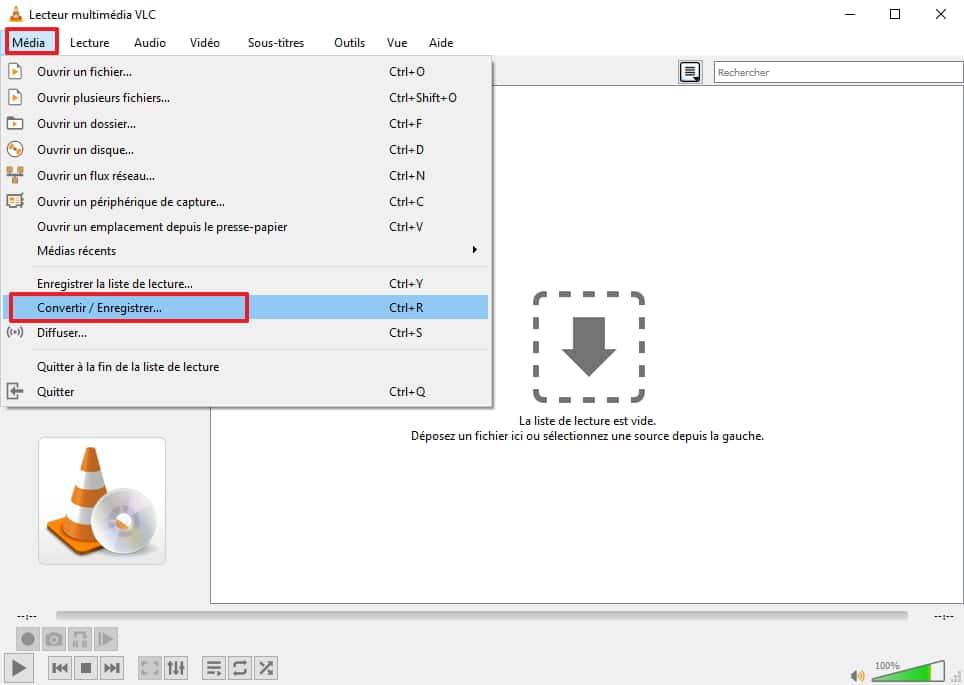
Une petite fenêtrefenêtre apparaît. Dans l'onglet Fichier, qui est normalement celui s'ouvrant par défaut, cliquez sur Ajouter pour avoir accès à l'explorateur.
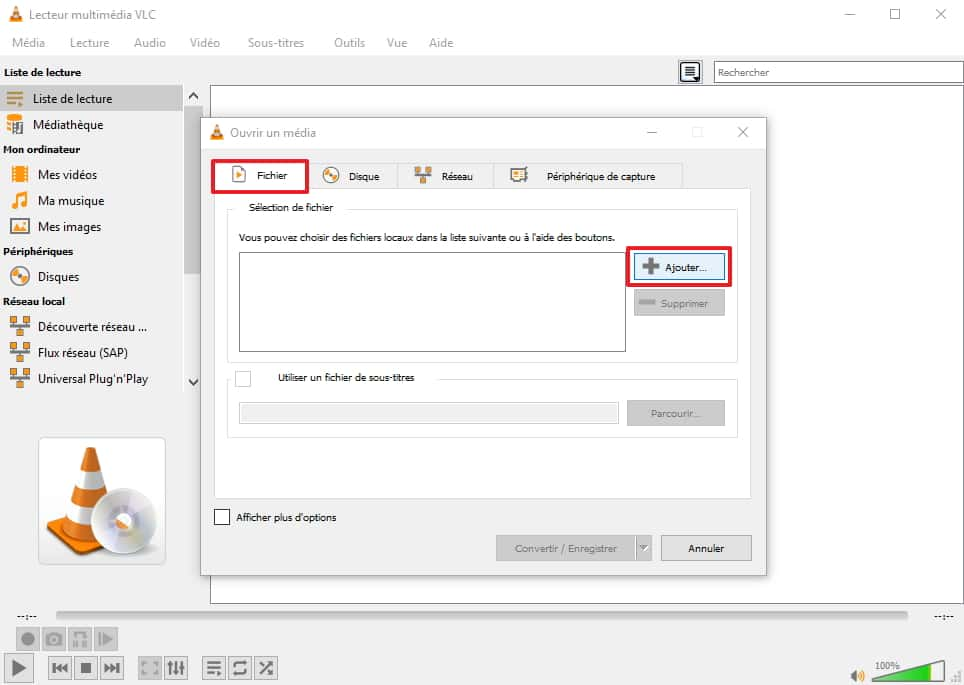
Une nouvelle fenêtre s'ouvre. Cherchez l'emplacement de la vidéo dont vous voulez extraire la piste audio, sélectionnez-la et cliquez ensuite sur le bouton Ouvrir.
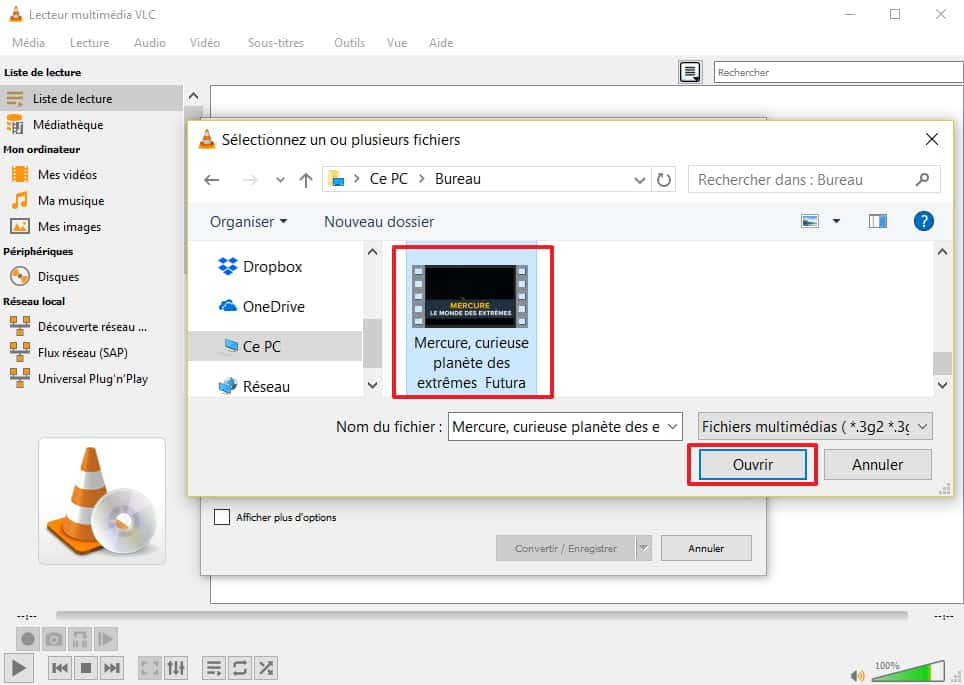
Vous êtes normalement de retour sur la fenêtre précédente. Cliquez maintenant sur Convertir/Enregistrer.
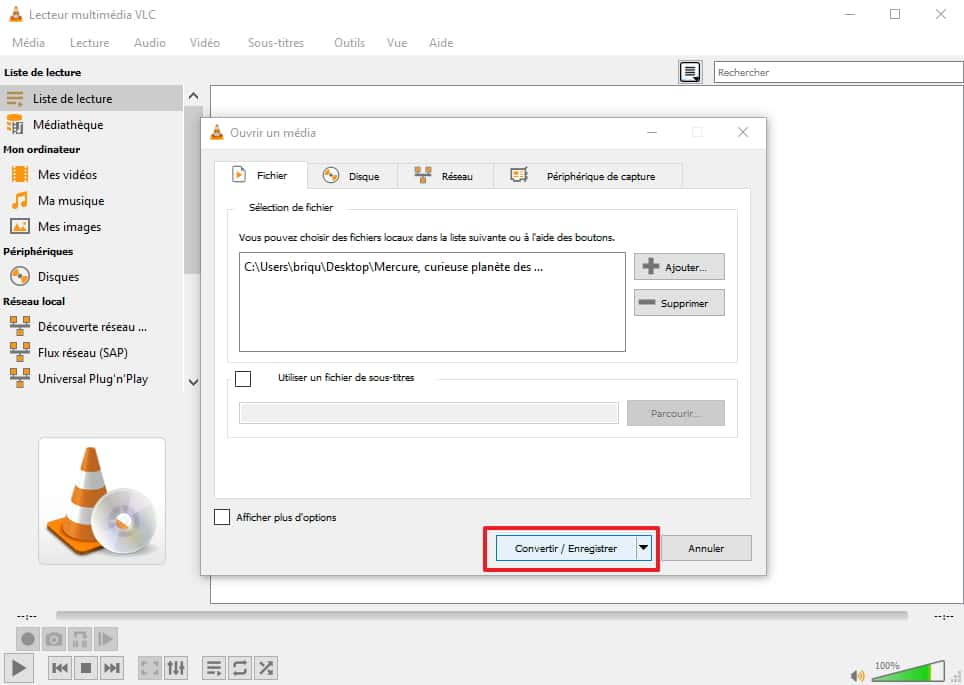
Dans la fenêtre s'affichant, cherchez d'abord l'option Profil dans la section Paramètres. Cliquez sur le menu déroulant et choisissez Audio - MP3. Ensuite, cliquez sur Parcourir dans la section Destination.
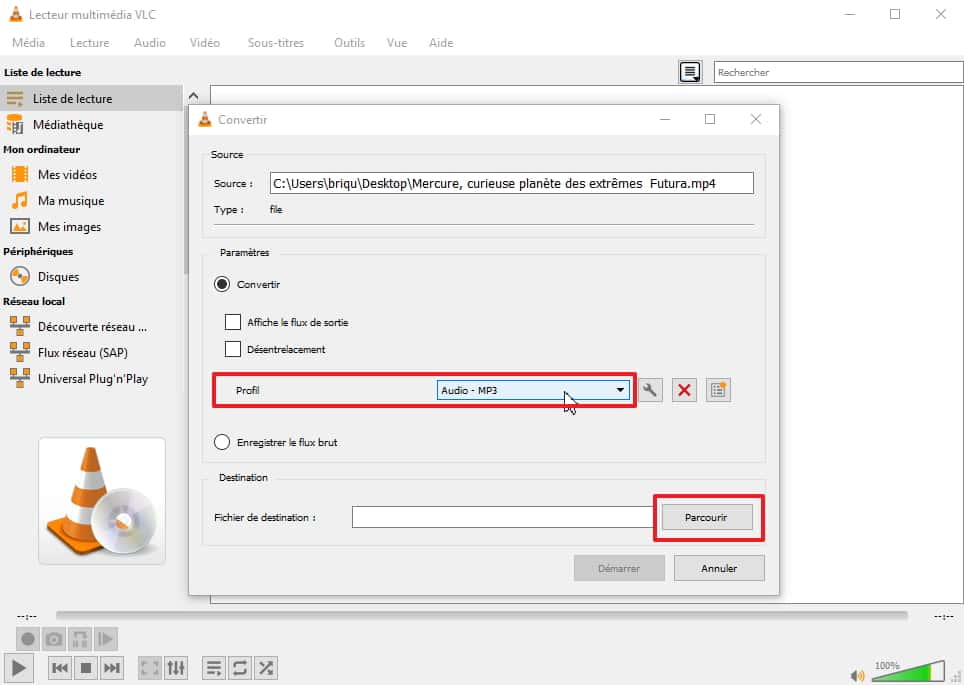
L'explorateur s'ouvre à nouveau. Choisissez un emplacement de destination (par exemple Ce PCPC > Bureau pour le trouver facilement ensuite), puis donnez un nom à votre fichier. Validez par un clic sur Enregistrer.
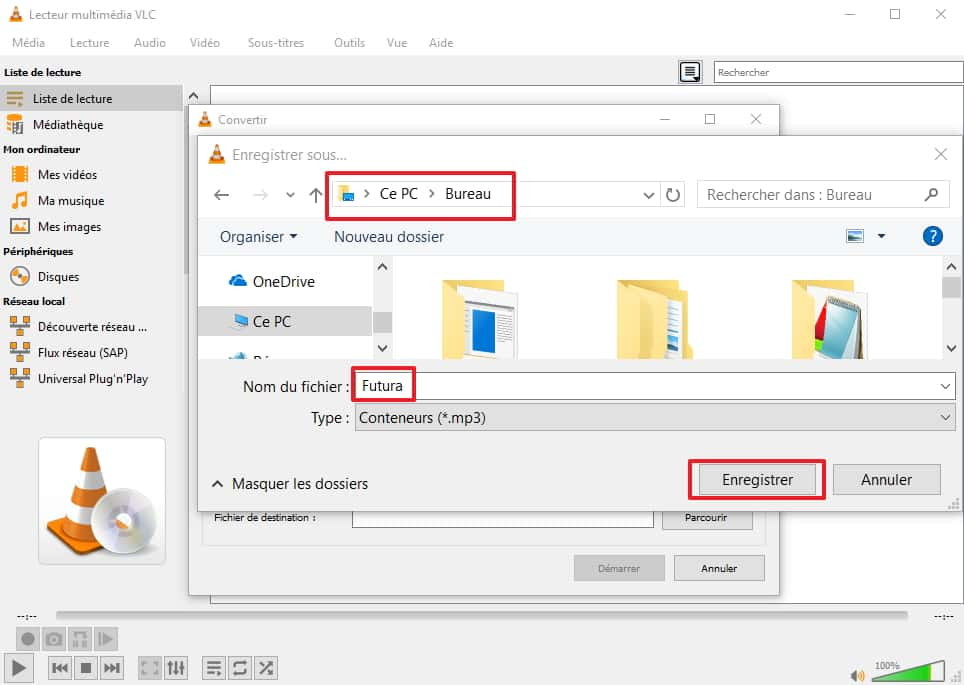
Vous êtes à nouveau revenu sur la page précédente. Il ne vous reste plus qu'à lancer l'opération en cliquant sur Démarrer.
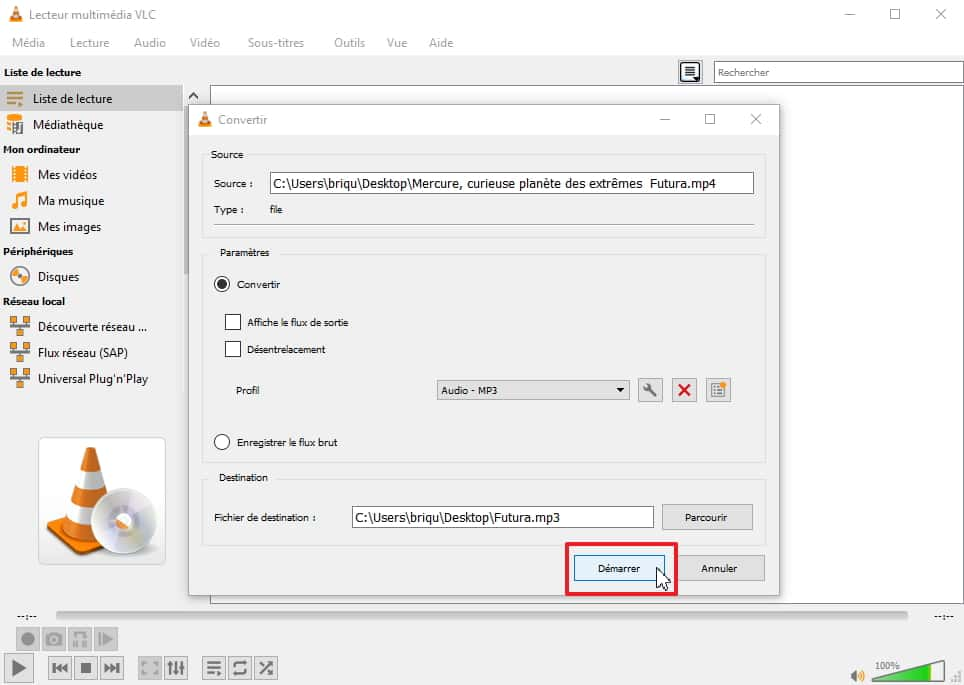
Vous pouvez désormais écouter le nouveau fichier au format MP3.

















